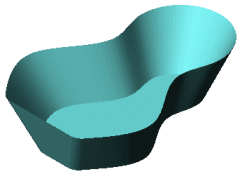Usare lo strumento Unisci superficie
 per abbinare due o più facce e superfici in una.
per abbinare due o più facce e superfici in una.
Notare i punti seguenti relativi all'unione delle superfici:
-
I bordi delle superfici devono essere adiacenti e non sovrapposti.
-
Le superfici non devono essere sullo stesso piano.
-
Selezionare l'intero corpo della superficie o selezionare uno o più corpi di superficie adiacenti.
-
Le superfici unite assorbono i corpi di superficie utilizzati per crearle.
-
Creare un corpo solido quando le superfici unite formano un volume chiuso o lasciare come corpo di una superficie.
-
Selezionare Unisci entità per unire le facce con la stessa geometria sottostante.
-
Selezionare Controllo del gioco per visualizzare i giochi o modificare la tolleranza di unione.
Per unire le superfici:
- Fare clic su Unisci superficie
 nella barra degli strumenti Superfici oppure su .
nella barra degli strumenti Superfici oppure su .
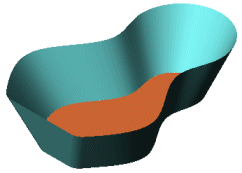
|
| Creazione di superfici adiacenti, non intersecanti
|
- Nel PropertyManager, in corrispondenza di Selezioni:
- Selezionare facce e superfici per Superfici e facce da unire
 .
.
- Selezionare Crea un solido per creare un modello solido dalle superfici racchiuse.
- Selezionare Unisci entità per unire le facce con la stessa geometria sottostante.
- Selezionare Controllo gioco per visualizzare le coppie del bordo che possono causare problemi e per visualizzare o modificare la tolleranza di unione o range del gioco. Visualizzare la Tolleranza di unione. Modifica se richiesto.
Il range del gioco dipende dalla tolleranza di unione. Solo i giochi all'interno del range di gioco scelto saranno elencati. Il range del gioco, se necessario, può essere modificato.
- Fare clic su OK
 .
.
Il risultato è una superficie singola elencata nell'albero di disegno FeatureManager con
Superficie-Unione<
n>.
Le facce e le superfici hanno lo stesso aspetto anche dopo l'unione.